Việc kết nối và tìm máy in trên máy tính là một kỹ năng cơ bản nhưng vô cùng cần thiết, đặc biệt với những người thường xuyên làm việc với tài liệu in ấn. Dù bạn là người dùng cá nhân hay đang làm việc trong môi trường văn phòng, việc dò tìm và thiết lập máy in đúng cách sẽ giúp quy trình làm việc của bạn trở nên hiệu quả và suôn sẻ hơn. Bài viết này sẽ hướng dẫn bạn chi tiết các phương pháp phổ biến để dễ dàng phát hiện máy in của mình, dù đó là máy kết nối trực tiếp hay qua mạng.
Tìm Máy In Kết Nối Qua Cổng USB
Khi bạn kết nối máy in với máy tính qua cáp USB, hệ điều hành thường sẽ tự động nhận diện và cài đặt driver cần thiết. Đây là phương pháp kết nối đơn giản nhất, hoạt động theo nguyên tắc “cắm và chạy”. Sau khi cắm cáp, máy tính sẽ hiển thị thông báo về việc phát hiện phần cứng mới.
Quá trình tự động cài đặt có thể diễn ra trong vài phút tùy thuộc vào hệ điều hành và tốc độ mạng (để tải driver nếu cần). Nếu quá trình này hoàn tất thành công, máy in của bạn sẽ xuất hiện trong danh sách các thiết bị đã cài đặt sẵn sàng để sử dụng. Bạn có thể kiểm tra trạng thái này thông qua cài đặt hệ thống.
Tìm và Kết Nối Máy In Mạng
Đối với các máy in được chia sẻ trong mạng nội bộ (qua Ethernet hoặc Wi-Fi), quá trình cách tìm máy in trên máy tính sẽ khác một chút. Máy tính của bạn cần kết nối cùng mạng với máy in để có thể dò tìm.
Dò Tìm Máy In Trong Mạng Nội Bộ
Hầu hết các hệ điều hành hiện đại đều có khả năng tự động dò tìm các thiết bị in ấn khả dụng trong cùng mạng. Bạn có thể sử dụng chức năng “Thêm máy in” trong cài đặt hệ thống. Hệ thống sẽ quét mạng và hiển thị danh sách các máy in được tìm thấy.
Bạn chỉ cần chọn máy in mong muốn từ danh sách và làm theo hướng dẫn để hoàn tất việc cài đặt driver và kết nối. Đôi khi, bạn có thể cần nhập thông tin bổ sung như mật khẩu nếu máy in được bảo vệ.
 Kiểm tra kết nối vật lý của máy in với máy tính
Kiểm tra kết nối vật lý của máy in với máy tính
Thêm Máy In Bằng Địa Chỉ IP
Nếu máy in mạng không xuất hiện trong danh sách dò tìm tự động, bạn có thể thêm thủ công bằng cách nhập địa chỉ IP hoặc tên máy chủ của máy in. Phương pháp này đòi hỏi bạn phải biết địa chỉ mạng cụ thể của máy in. Bạn có thể tìm địa chỉ IP này trên màn hình hiển thị của máy in hoặc thông qua cài đặt mạng của bộ định tuyến.
Trong cửa sổ “Thêm máy in”, chọn tùy chọn “Thêm máy in bằng địa chỉ TCP/IP hoặc tên máy chủ” (trên Windows) hoặc tương tự trên các hệ điều hành khác. Nhập địa chỉ IP và hệ thống sẽ cố gắng kết nối và cài đặt máy in.
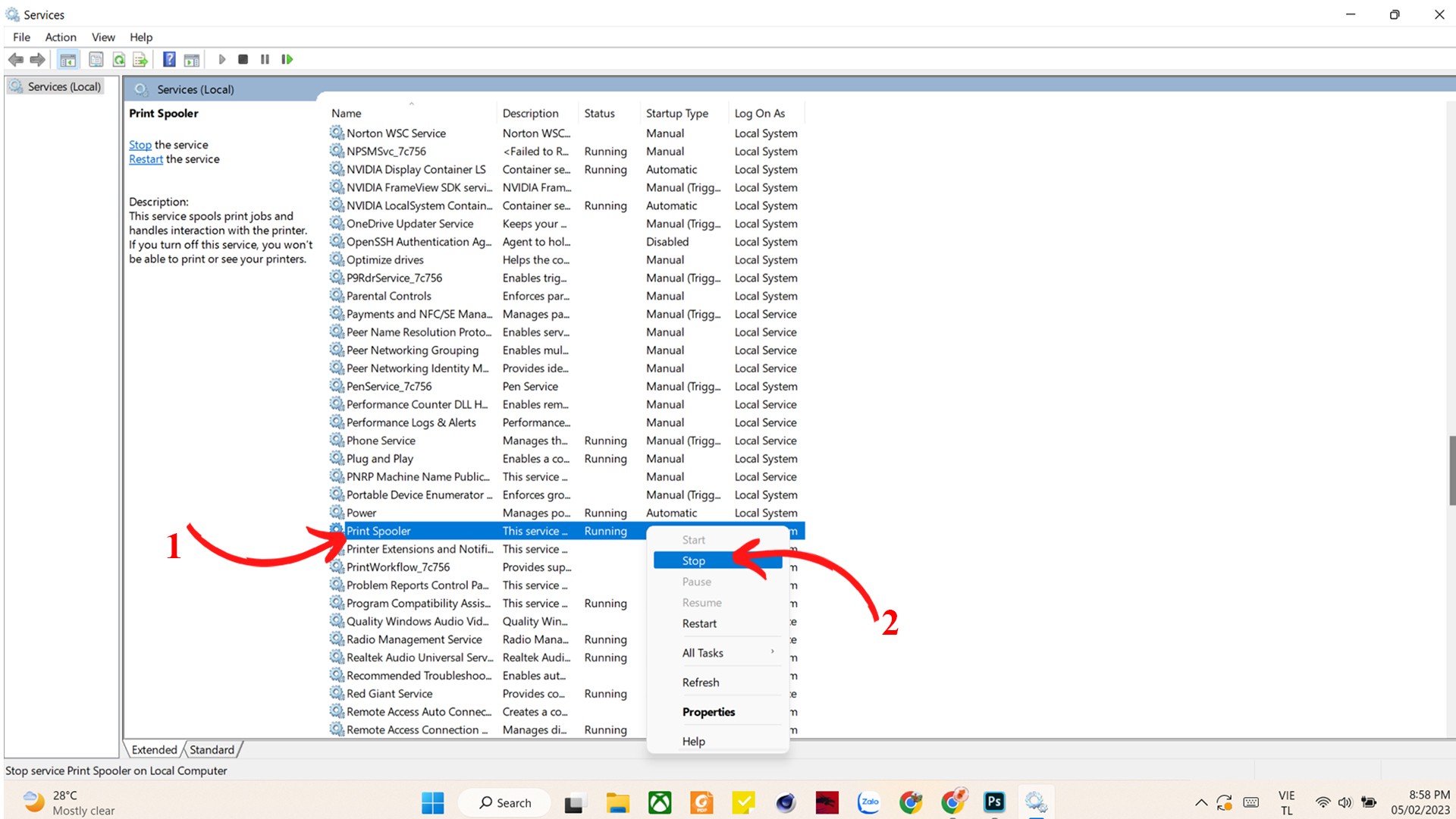 Cửa sổ Services và dịch vụ Print Spooler trên Windows
Cửa sổ Services và dịch vụ Print Spooler trên Windows
Kiểm Tra và Quản lý Máy In Đã Kết Nối
Sau khi thực hiện cách tìm máy in trên máy tính và cài đặt thành công, bạn nên kiểm tra lại để đảm bảo máy in hoạt động bình thường. Trên Windows, bạn có thể truy cập “Devices and Printers” (Thiết bị và Máy in) trong Control Panel hoặc “Printers & Scanners” (Máy in và Máy quét) trong Settings.
Tại đây, bạn sẽ thấy danh sách các máy in đã cài đặt, trạng thái của chúng và có thể thiết lập máy in mặc định, xem hàng đợi in hoặc thực hiện các tác vụ quản lý khác.
Xử lý Sự Cố Thường Gặp Khi Không Tìm Thấy Máy In
Nếu bạn gặp khó khăn trong việc tìm thấy máy in, có một số bước khắc phục sự cố cơ bản bạn có thể thử. Đầu tiên, hãy kiểm tra các kết nối vật lý (cáp USB, cáp mạng) và đảm bảo máy in đã được bật nguồn. Đối với máy in mạng, hãy chắc chắn rằng cả máy tính và máy in đều kết nối cùng một mạng Wi-Fi hoặc dây mạng và tín hiệu ổn định.
Đôi khi, việc khởi động lại máy tính và máy in có thể giải quyết các vấn đề kết nối tạm thời. Kiểm tra trình điều khiển máy in (driver) cũng rất quan trọng. Driver bị lỗi hoặc cũ có thể khiến máy tính không nhận diện được máy in.
Bạn có thể cần kiểm tra trạng thái của các dịch vụ liên quan đến in ấn trên hệ thống, như dịch vụ Print Spooler trên Windows, để đảm bảo chúng đang hoạt động đúng cách. Việc này giúp hệ điều hành quản lý hàng đợi in và kết nối với máy in hiệu quả hơn. Nếu là máy in mạng, việc kiểm tra kết nối mạng bằng các công cụ như Command Prompt (ping đến địa chỉ IP của máy in) có thể giúp xác định vấn đề nằm ở đâu. Nếu gặp khó khăn hoặc cần các giải pháp in ấn chuyên nghiệp hơn, bạn có thể tìm hiểu thêm tại lambanghieudep.vn.
Biết cách tìm máy in trên máy tính là một kỹ năng cần thiết giúp bạn chủ động trong công việc in ấn. Bằng cách làm theo các hướng dẫn trên, bạn có thể dễ dàng kết nối máy tính của mình với máy in, sẵn sàng cho mọi nhu cầu in tài liệu hay bất kỳ dự án nào khác.